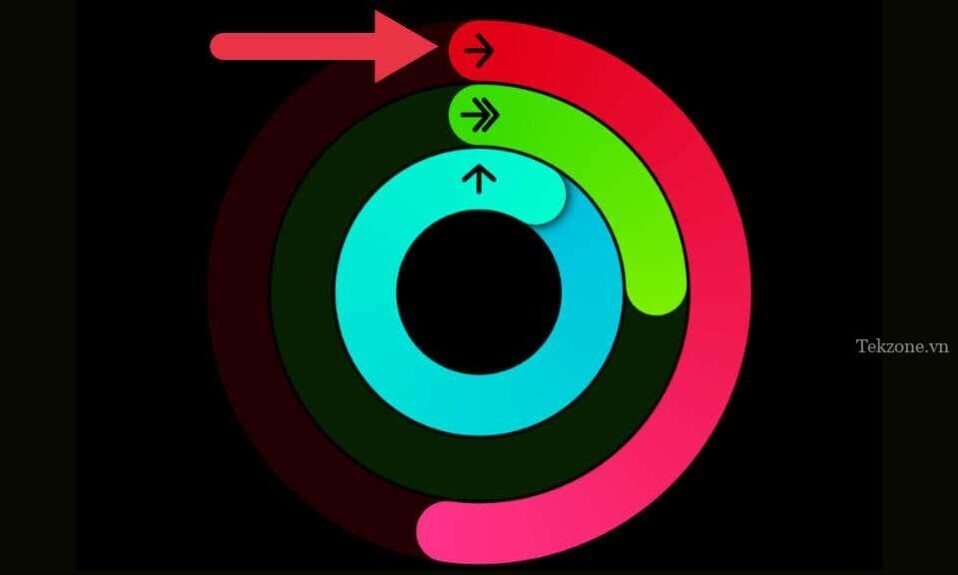
Apple Watch không chỉ là đồng hồ sang trọng mà còn là một chiếc smartwatch đóng vai trò là thiết bị theo dõi thể dục tinh vi. Nó có chức năng khuyến khích hoạt động thể chất hàng ngày, thúc đẩy bạn hoàn thành các mục tiêu hoạt động hàng ngày thông qua hệ thống Vòng tròn vận động.
Là một tính năng của dòng Apple Watch, ứng dụng Fitness ghi lại và diễn giải các chỉ số thể chất , giúp bạn hiểu được sức khỏe của mình và tiến tới mục tiêu thể chất của mình.
Các Vòng tròn vận động là gì?
Vòng tròn vận động của Apple Watch được hiển thị trên mặt đồng hồ dưới dạng ba vòng tròn hoặc vòng đồng tâm, mỗi vòng có một màu riêng biệt: đỏ, lục và lam.
- Vòng màu đỏ: Di chuyển (Move)
- Vòng màu xanh chuối: Thể dục (Excercise)
- Vòng màu xanh da trời: Đứng (Stand)
Mục tiêu chính của những chiếc vòng này là làm cho các mục tiêu tập thể dục trở nên hữu hình và hấp dẫn hơn. Rốt cuộc, việc đạt được mục tiêu sẽ dễ dàng hơn khi bạn có thể nhanh chóng kiểm tra tiến trình của mình. Mặc dù các vòng rất dễ hiểu nhưng chúng ta hãy xem qua từng vòng để bạn có thể hiểu nhanh tiến độ hàng ngày của mình.
Vòng di chuyển (Đỏ)
Vòng màu đỏ trên Apple Watch đại diện cho mục tiêu “Di chuyển”. Vòng Move đo lượng calo hoạt động được đốt cháy, một số liệu dựa trên nhịp tim và dữ liệu chuyển động trong suốt cả ngày. Không giống như lượng calo nghỉ ngơi mà cơ thể bạn đốt cháy một cách tự nhiên, lượng calo hoạt động yêu cầu bạn tham gia vào một số hình thức hoạt động thể chất.
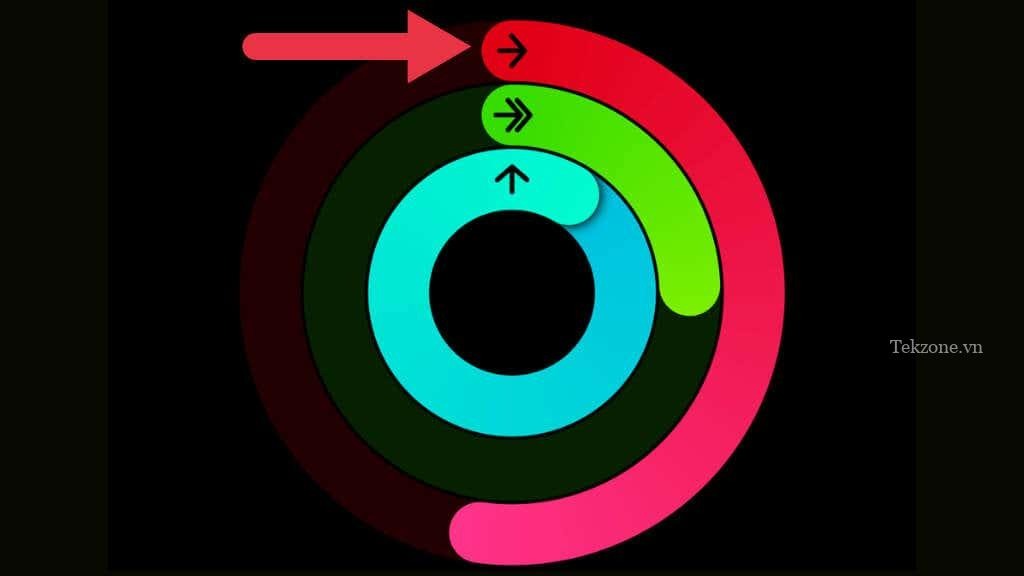
Mục tiêu di chuyển được đặt tự động dựa trên đánh giá ban đầu của Apple Watch, nhưng mục tiêu này không được khắc bằng đá. Bạn có thể thay đổi mục tiêu thông qua ứng dụng Fitness trên iPhone (trước đây là ứng dụng Activity) hoặc chính ứng dụng Đồng hồ. Điều chỉnh mục tiêu di chuyển để phù hợp với mức độ thể chất đang thay đổi có thể giúp bạn duy trì mức độ hoạt động thể chất lành mạnh mà không bị mất động lực. Khi bạn thấy việc đạt được mục tiêu của mình trở nên dễ dàng, bạn có thể cân nhắc tăng nó lên.
Vòng tập thể dục (Xanh lục)
Vòng màu lục trên Apple Watch tượng trưng cho mục tiêu Tập thể dục . Nó ghi lại số phút bạn dành cho hoạt động nhanh mỗi ngày. Vòng Bài tập coi bất kỳ hoạt động nào có nhịp tim lúc nghỉ ngơi từ 40% trở lên là bài tập.
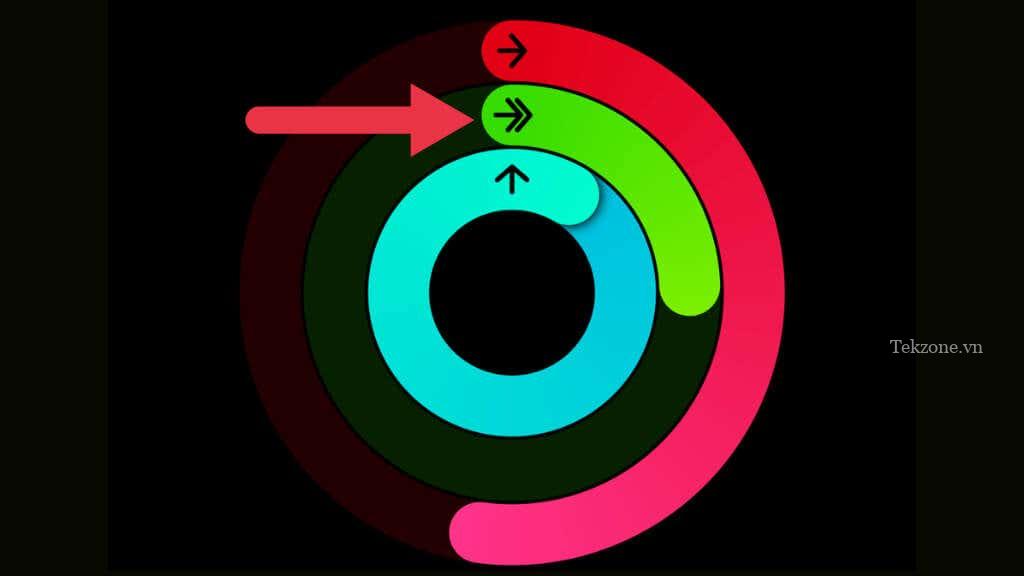
Hiệp hội Tim mạch Hoa Kỳ khuyến nghị ít nhất 30 phút hoạt động nhanh mỗi ngày trong tuần . Vì vậy, theo mặc định, Apple Watch đặt mục tiêu 30 phút tập thể dục hàng ngày. Nhưng hãy nhớ rằng đây không phải là giới hạn cố định—bạn có thể thay đổi mục tiêu để đặt mục tiêu tập thể dục cá nhân phù hợp với thói quen của mình.
Ngoài ra, nếu bạn không tập thể dục thường xuyên và có thể trạng không tốt (giống như tác giả !), bạn nên chat với bác sĩ trước khi bắt đầu bất kỳ hình thức tập thể dục mới nào.
Vòng trong cùng (Xanh lam)
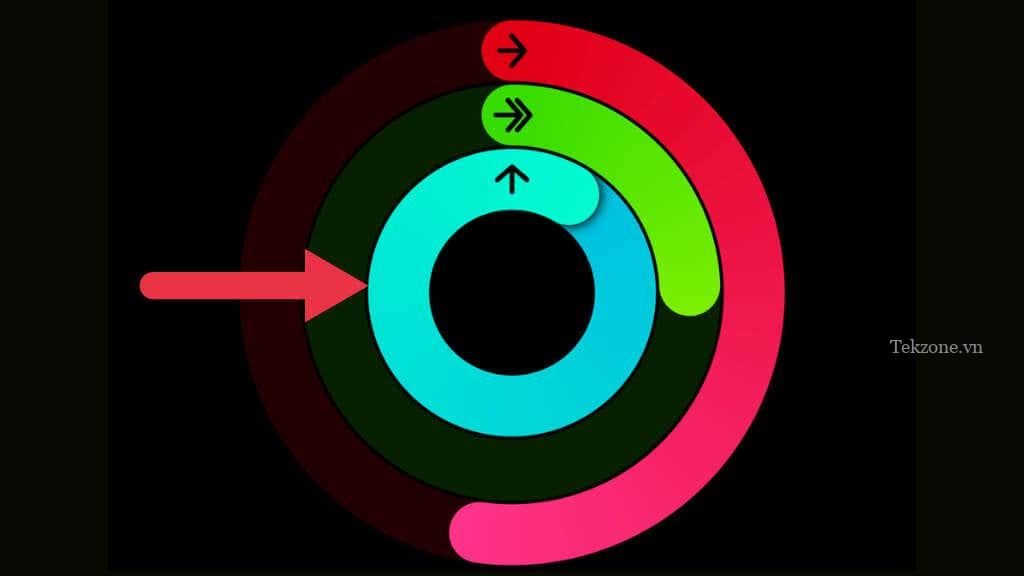
Vòng màu xanh lam trên Apple Watch tượng trưng cho số giờ mà bạn đã đứng và di chuyển trong ít nhất một phút vào các giờ khác nhau trong ngày. Mục tiêu đứng được đặt ở mức 12 giờ theo mặc định ( được thay thế bằng mục tiêu lăn dành cho người sử dụng xe lăn ), củng cố lợi ích sức khỏe của việc chia nhỏ thời gian tĩnh tại bằng các hoạt động ngắn. Nó được thiết kế để nhắc bạn chỉ ngồi yên trong một thời gian ngắn và khuyến khích bạn vận động một chút mỗi giờ.
Cách tắt Vòng tròn vận động mỗi ngày
Apple Watch sẽ gửi cho bạn các thông báo được cá nhân hóa để giúp bạn đóng vòng hàng ngày. Những lời nhắc này thường được hẹn giờ để thúc đẩy bạn đạt được mục tiêu hàng ngày dễ dàng hơn. Sau đây là cách tắt từng loại vòng.
Tắt vòng di chuyển

Tắt vòng Di chuyển có nghĩa là đáp ứng hoặc vượt qua mục tiêu Di chuyển hàng ngày . Nó đòi hỏi phải đốt cháy số lượng calo hoạt động mục tiêu thông qua các hình thức hoạt động thể chất khác nhau. Điều này có thể bao gồm mọi hoạt động từ đi bộ nhanh đến chạy, bơi lội hoặc sử dụng ứng dụng Bài tập cho các hoạt động được hướng dẫn.
Apple Watch sẽ gửi cho bạn các thông báo được cá nhân hóa suốt cả ngày, thúc giục bạn di chuyển. Nó có thể cho bạn biết bạn cần đi bộ bao nhiêu để khép vòng hoặc đề xuất một bài tập cường độ cao hơn để đạt được mục tiêu nhanh hơn.
Thêm một chút niềm vui và nhịp điệu vào quá trình tập luyện có thể khiến quá trình trở nên thú vị hơn. Cân nhắc ghép nối Apple Watch với AirPods và sử dụng nhạc hoặc podcast để giúp bạn luôn bận rộn khi bạn duy trì hoạt động và tập trung vào việc tắt vòng Di chuyển của mình.
Tắt vòng tập thể dục

Vòng Tập thể dục màu xanh lục sẽ đóng lại khi bạn hoàn thành số phút tập thể dục hàng ngày. Không cần thiết phải tập luyện chăm chỉ. Đi bộ nhanh cũng có thể góp phần tắt vòng này. Khi bạn tập thể dục, nhịp tim tăng lên và Apple Watch sử dụng dữ liệu này để thêm số phút vào vòng Tập thể dục .
Bạn có thể bắt đầu bài tập bằng cách nhấn Digital Crown rồi nhấn vào biểu tượng bong bóng của ứng dụng Bài tập . Ngoài ra, hãy bắt đầu tập luyện và Apple Watch sẽ phát hiện mức nhịp tim tăng cao và hỏi bạn xem bạn có đang tập luyện không.
Tin vui là bất kỳ bài tập nào bạn thực hiện đều được tính vào vòng Bài tập và vòng Di chuyển, vì vậy lượng calo bạn đang đốt cháy sẽ không bị bỏ qua!
Tắt vòng đứng

Theo mặc định, mục tiêu Stand được đặt thành 12 giờ chờ. Điều này không có nghĩa là bạn phải đứng cả nửa ngày. Thay vào đó, đó là việc đứng lên và di chuyển ít nhất một phút trong 12 giờ khác nhau trong ngày.
Mục tiêu đứng được đặt là 12 giờ theo mặc định. Điều này dựa trên các hướng dẫn về sức khỏe cho thấy mọi người nên chia nhỏ thời gian tĩnh tại càng nhiều càng tốt trong ngày. Bạn có thể tự điều chỉnh con số này cao hơn hoặc thấp hơn.
Để tắt vòng Đứng, bạn cần đứng và di chuyển ít nhất một phút trong 12 giờ khác nhau trong ngày. Đây không phải là những giờ liên tục, chỉ là 12 trường hợp riêng biệt trong ngày.
Khi Apple Watch phát hiện ra rằng bạn đã ngồi gần một giờ, nó sẽ nhẹ nhàng nhắc bạn đứng dậy và di chuyển xung quanh. Điều này có thể có nghĩa là đi bộ một quãng ngắn, đứng lên khi gọi điện thoại hoặc duỗi chân trong vài phút.
Hãy nhớ rằng vấn đề không phải là cường độ hoạt động trong những phút này. Mục tiêu là để phá vỡ các khoảng thời gian không hoạt động, do đó, ngay cả chuyển động nhẹ cũng sẽ giúp bạn tắt vòng Đứng của mình. Nếu bạn thực sự muốn đứng nghiêm túc hơn một chút, bạn có thể cân nhắc chuyển sang bàn làm việc đứng trong một phần thời gian trong ngày của mình.
Cách theo dõi và điều chỉnh mục tiêu
Bạn có thể theo dõi tiến trình đổ chuông và hoạt động của mình trên Apple Watch và iPhone. Ứng dụng Fitness trên iPhone cung cấp chế độ xem chi tiết về Vòng tròn vận động . Trên thiết bị iOS hoặc watchOS , hãy mở ứng dụng Fitness và cuộn xuống để xem bảng phân tích chi tiết về các chỉ số Di chuyển, Bài tập và Đứng .
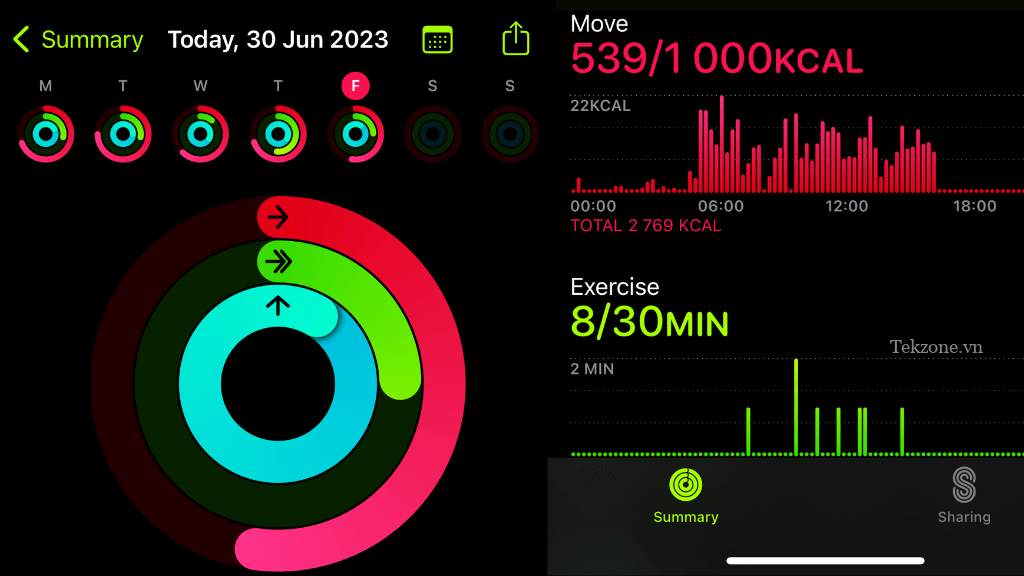
Theo thời gian, bạn có thể thay đổi mục tiêu của mình. Mức độ tập thể dục có thể được cải thiện, yêu cầu bạn tăng mục tiêu Di chuyển hoặc bạn có thể muốn thúc đẩy bản thân đạt được nhiều phút tập thể dục hơn. Để thay đổi mục tiêu Di chuyển, Tập thể dục hoặc Đứng, hãy mở ứng dụng Fitness (không phải ứng dụng Đồng hồ) trên iPhone và đi tới Tóm tắt > Chạm vào các vòng > Thay đổi Mục tiêu .
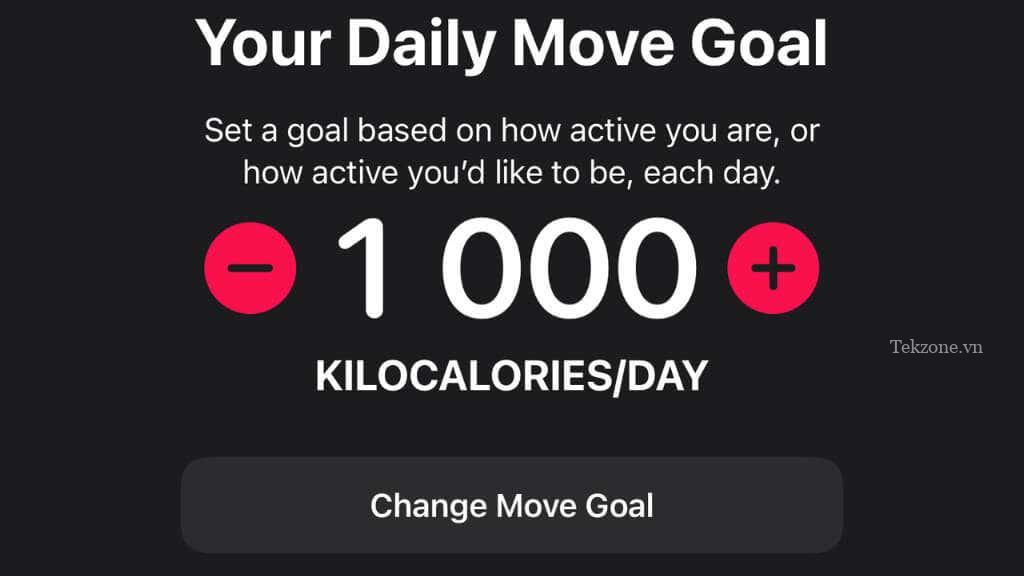
Bây giờ hãy đặt các mục tiêu Di chuyển, Tập thể dục và Đứng mới .




